혼합 탱크: 연습 2 - 시뮬레이션 도메인 및 경계 조건 추가
1.  시뮬레이션 도메인 선택(Select Simulation Domains)을 클릭합니다. 도메인 모델 선택(Domain Model Selection) 상자가 열립니다.
시뮬레이션 도메인 선택(Select Simulation Domains)을 클릭합니다. 도메인 모델 선택(Domain Model Selection) 상자가 열립니다.
 시뮬레이션 도메인 선택(Select Simulation Domains)을 클릭합니다. 도메인 모델 선택(Domain Model Selection) 상자가 열립니다.
시뮬레이션 도메인 선택(Select Simulation Domains)을 클릭합니다. 도메인 모델 선택(Domain Model Selection) 상자가 열립니다.2. 도메인 모델 선택(Domain Model Selection) 상자에서 유체 도메인 추가(Add fluid domain)를 선택합니다.
3. 모델 트리에서 FLUID_STATOR.prt 및 FLUID_ROTOR.prt를 선택합니다.
4. 가운데 버튼을 클릭하여 확인합니다. 유체 도메인이 도메인 모델 선택(Domain Model Selection) 대화 상자의 유체 컴포넌트(Fluid Components)에, 그리고 Flow Analysis 트리의 도메인(Domains)에 표시됩니다.
경계 조건 생성
1. 도메인(Domains)에서 FLUID_ROTOR을 마우스 오른쪽 버튼으로 클릭하고  경계 조건 추가(Add Boundary Condition)를 선택합니다. 그러면 서피스 세트(Surface Sets) 대화 상자가 열립니다.
경계 조건 추가(Add Boundary Condition)를 선택합니다. 그러면 서피스 세트(Surface Sets) 대화 상자가 열립니다.
 경계 조건 추가(Add Boundary Condition)를 선택합니다. 그러면 서피스 세트(Surface Sets) 대화 상자가 열립니다.
경계 조건 추가(Add Boundary Condition)를 선택합니다. 그러면 서피스 세트(Surface Sets) 대화 상자가 열립니다.2. 다음 그림과 같이 StationaryWall_1을 선택합니다.
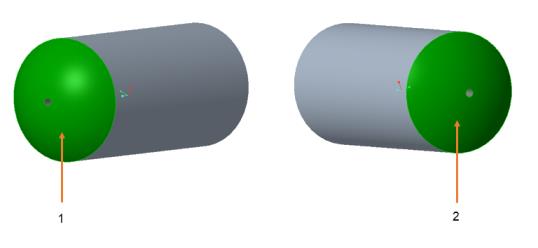
◦ 1 = STATIONARYWALL_1
◦ 2 = STATIONARYWALL_2
3. 확인(OK)을 클릭합니다. 일반 경계(General Boundaries)에서 새 엔티티 BC_00001이 생성됩니다.
4. 도메인(Domains)에서 FLUID_ROTOR을 마우스 오른쪽 버튼으로 클릭하고  경계 조건 추가(Add Boundary Condition)를 선택합니다. 그러면 서피스 세트(Surface Sets) 대화 상자가 열립니다.
경계 조건 추가(Add Boundary Condition)를 선택합니다. 그러면 서피스 세트(Surface Sets) 대화 상자가 열립니다.
 경계 조건 추가(Add Boundary Condition)를 선택합니다. 그러면 서피스 세트(Surface Sets) 대화 상자가 열립니다.
경계 조건 추가(Add Boundary Condition)를 선택합니다. 그러면 서피스 세트(Surface Sets) 대화 상자가 열립니다.5. 그림과 같이 StationaryWall_2을 선택합니다.
6. 확인(OK)을 클릭합니다. 일반 경계(General Boundaries)에서 새 엔티티 BC_00002이 생성됩니다.
7. 다음 경계 조건을 마우스 오른쪽 버튼으로 클릭하고 이름을 바꿉니다.
◦ BC_00001을 STATIONARYWALL_1으로
◦ BC_00002을 STATIONARYWALL_2으로